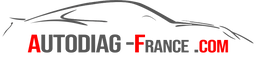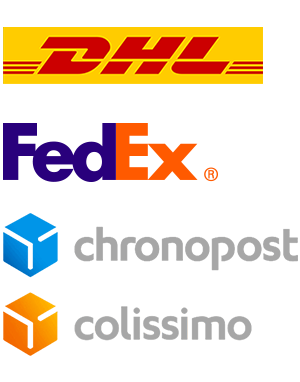Certaines applications ne fonctionnent pas sous Windows 11 si les versions .NET Framework 2.0, 3.0 ou 3.5 ne sont pas installées. Voici comment les ajouter facilement à votre système.
✅ Étapes à suivre :
-
Ouvrez les Paramètres
Cliquez sur le bouton Démarrer (logo Windows dans la barre des tâches), puis sur Paramètres (ou utilisez le raccourci Windows + I). -
Accédez aux fonctionnalités système
Dans la colonne de gauche, cliquez sur Système, puis dans la section de droite, sélectionnez Fonctionnalités facultatives. -
Accédez aux fonctionnalités Windows avancées
Descendez tout en bas de la page et cliquez sur Plus de fonctionnalités Windows (cela ouvre une nouvelle fenêtre intitulée Fonctionnalités de Windows). -
Activez le .NET Framework 3.5
Dans la liste, cochez la case .NET Framework 3.5 (inclut .NET 2.0 et 3.0), puis cliquez sur OK. -
Téléchargez les fichiers nécessaires
Si vous y êtes invité, sélectionnez Télécharger les fichiers à partir de Windows Update. Windows va récupérer automatiquement les fichiers requis et procéder à l’installation. -
Finalisez l’installation
Une fois le processus terminé, cliquez sur Fermer. Le .NET Framework est désormais activé.
🎉 C’est terminé !
Les versions .NET Framework 2.0, 3.0 et 3.5 sont maintenant installées sur votre Windows 11. Vous pouvez désormais lancer les applications qui en ont besoin sans message d’erreur.